Virtuális memória beállításait a Windows 8
Virtuális memória beállításait a Windows 8.1

A virtuális memória lehetővé teszi, hogy bővítse a memória (RAM - Random Access Memory), használja a tárhelyet egy technika az úgynevezett személyhívó (paging). A lényege ennek a technológiának abban a tényben rejlik, hogy a merevlemez létrehoz egy különleges nevű fájlt a swap fájl (lapozófájl), ami meg van írva a memóriából adat nincs használatban. Amikor jönnek vissza az adat merül fel, hogy szükség van a memória, esetleg eltoló merevlemez más adat blokk.
Kezdeti lapozófájl automatikusan létrejön a merevlemezre, amelyre a Windows telepítve van. By default swap fájlokat más lemezeket nem jönnek létre, így ha szükség van, akkor kell kézzel kell létrehozni. Amikor egy swap fájl van megadva a kezdeti és a maximális méretet neki. A Windows 8, a Windows 8.1 hívják a lapozófájl pagefile.sys
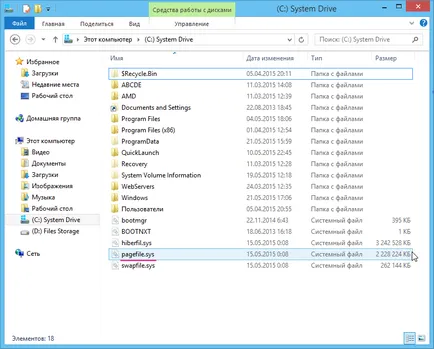
A Windows 8.1 a lapozófájl mérete, legalább kétszer annyi, mint a teljes fizikai memória mennyisége a számítógépre telepített. Ez segít elkerülni töredezettsége a lapozófájl, amely miatt a teljesítmény csökkenhet. A kézi vezérlés virtuális memória swap file töredezettség csökkenthető beállításával az eredeti méretének legalább egyenlő a teljes fizikai memória mennyisége.
Ha a telepített memória mennyiségét 4 gigabájt vagy kevesebb, mint a maximális lapozófájl legyen legalább kétszerese a RAM mennyisége. Amikor a telepített memória mennyiségét nagyobb mint 4 GB, a maximális lapozófájl legyen legalább fele annyi fizikai memóriát (vagy úgy, ajánlott a számítógép gyártója). Ez hozzájárul, hogy támogassa fájl sértetlenségét és írni az adatokat a formáját a szomszédos blokkok (ha ez lehetséges, a rendelkezésre álló térfogat kötetek).
Configure virtuális memória
# 9632; Virtuális memória beállításait, kövesse az alábbi lépéseket:
1. Nyissa meg a Performance Options párbeszédablak. Ehhez a billentyűparancsot + Q, és a keresési mezőbe, hogy megjelenik, adja meg a keresési oldalsávot systempropertiesperformance és nyomja meg az Enter ↵
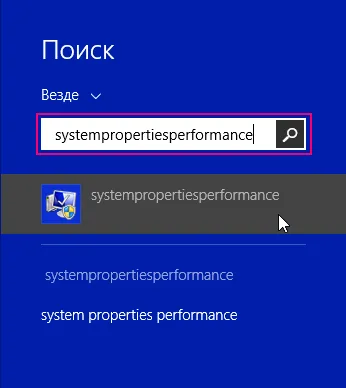
2. A Performance Options párbeszédpanelen kattintson a Speciális fülre,
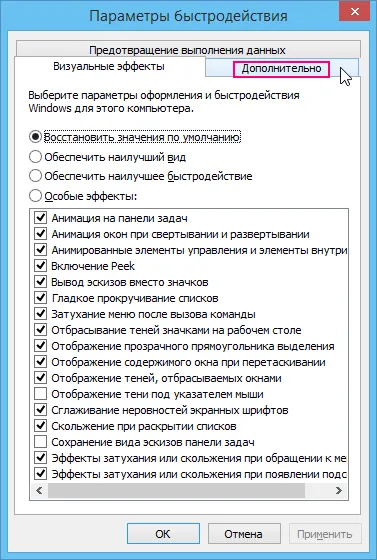
Az Advanced fülön a Performance Options, a Módosítás gombra.
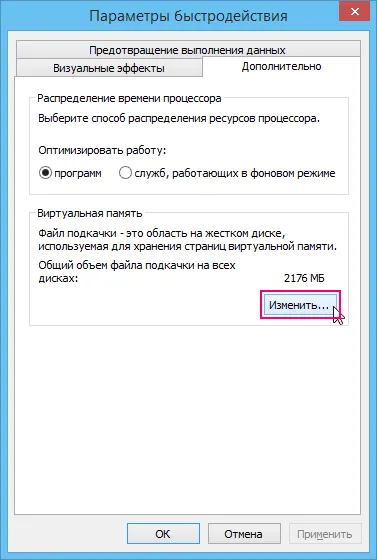
Ez megnyitja a virtuális memória párbeszédpanel
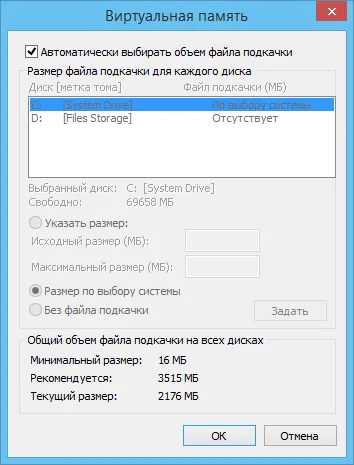
Az alábbi információk a ebben az ablakban:
• A lemez [kötetcímke] és swap file (MB). Információ a jelenlegi rendszer a virtuális memória beállításait. Minden kötet jelezte swap file (ha van). A tartomány a lapozófájl méretét jelzi a forrás és maximális méretét.
3. Alaphelyzetben a Windows 8.1 méretét szabályozza a lapozófájl mérete az összes meghajtón. A virtuális memória manuális kijelölése automatikusan kezeli a lapozófájl mérete

4. A meghajtók listájában válassza ki a kívánt meghajtót kell beállítani a lapozófájl.

5. Állítsa be a megadott méretű és típusú értékeket kezdeti és a maximális lapozófájl méretét.

6. Kattintson a Set. alkalmazza a megadott beállításokat.

7. Ismételje meg a 4. - 6. egyes térfogatot kell beállítani.
8. Kattintson az OK, ha a beállítások befejeződött. Abban az esetben, ha a régi fájlt a lekérdezés ablakban kimenet felülírja az új pagefile.sys kattintson az Igen gombra, hogy
9. Ha megváltoztatja a lapozófájl beállításait jelenleg használatban, egy üzenet, hogy indítsa újra a számítógépet a változtatások érvénybe léptetéséhez. Kattintson az OK gombra
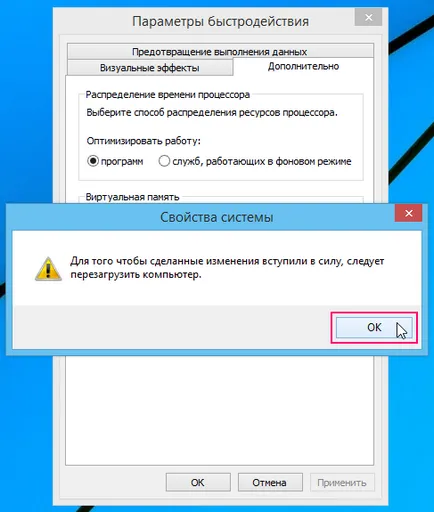
10. Zárja be az összes megnyitott párbeszédpanelek kattintva azokat egymás után az OK gombra. Ha bezárja a Rendszer tulajdonságai ablakban megjelenik egy üzenet, hogy annak érdekében, hogy alkalmazza a változtatásokat, a számítógépet újra kell indítani.
Automata virtuális memória kezelése
# 9632; Beállítása a Windows 8.1 az automatikus virtuális memória kezelése a következő:
1. Az Advanced fülön a Performance Options, a Módosítás gombra. hogy nyissa meg a virtuális memória párbeszédpanel
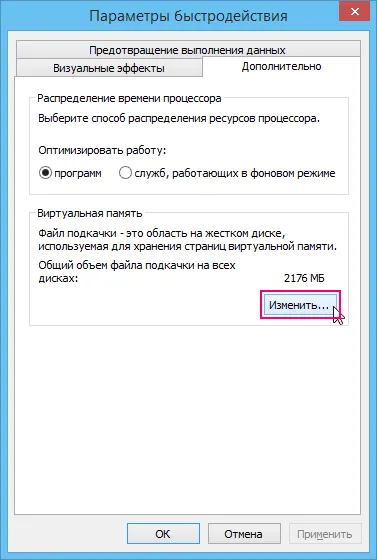
2. Telepítse az ablakot, jelölje be az Automatikus ki a lapozófájl méretét
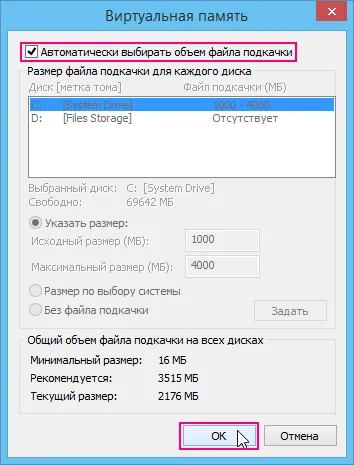
3. Zárja be az összes párbeszédablakok ismételt megnyomásával az OK gombot a bennük